ZEBRA ZT230 Imprimante industrielle de codes à barres

Informations sur le produit
L’imprimante ZT230 est une imprimante d’étiquettes de qualité industrielle de Zebra Technologies. Elle peut gérer une large gamme de tailles et de types d’étiquettes et peut imprimer à la fois du texte et des graphiques. L’imprimante est dotée d’une connectivité USB et nécessite l’installation d’un pilote avant d’être utilisée. Elle dispose également d’une cartouche de ruban pour l’impression avec la technologie de transfert thermique.
Instructions d’utilisation du produit
- Installer le pilote d’imprimante :
- Allez sur zerbra.com et téléchargez le pilote de votre imprimante.
- Installez le pilote avant de connecter le câble USB à votre ordinateur.
- Retirez l’imprimante de la boîte :
- Retirez les matériaux d’emballage et sortez l’imprimante de la boîte.
- Branchez le câble USB :
- Retirez l’étiquette de blocage du port de l’imprimante.
- Connectez le câble USB à l’imprimante et à votre ordinateur.
- Assurez-vous que le pilote est installé avant de connecter le câble USB.
- Branchez l’imprimante :
- Branchez l’imprimante sur une prise électrique.
- Ouvrez le couvercle du support :
- Appuyez sur le loquet du couvercle du support pour l’ouvrir.
- Charger le support :
- Faites passer le rouleau d’étiquettes sous le danseur gris, à l’intérieur du capteur d’espacement et sous le guide de support intérieur.
- Rabattez le guide de support et accrochez le rouleau de support sur le support.
du support. - Relevez le guide de support et faites-le glisser jusqu’à ce qu’il touche presque le bord du support.
- Charger le ruban :
- Placez le ruban sur la broche d’alimentation du ruban et faites-le passer par le chemin du ruban.
- Placez un mandrin vide sur la broche de réception du ruban.
- Libérez l’ensemble de la tête d’impression :
- Tournez le loquet de la tête d’impression pour libérer l’ensemble de la tête d’impression.
- Recyclez les étiquettes endommagées :
- Retirez et jetez les étiquettes sales ou déchirées.
- Mettez l’imprimante sous tension :
- Allumez l’interrupteur d’alimentation de l’imprimante.
Pour plus d’informations sur l’utilisation de votre imprimante ZT230, reportez-vous à la documentation utilisateur et aux vidéos pratiques disponibles sur le site Web de Zebra Technologies. Vous pouvez également contacter Zebra pour obtenir de l’aide et vous renseigner sur les fournitures d’origine Zebra.
Installer le pilote d’imprimante
IMPORTANT
Aller à zebra.com/zt230-info et installez le pilote de votre imprimante.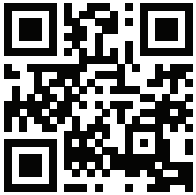
- Le pilote DOIT être installé avant de connecter l’imprimante à l’ordinateur, sous peine de complications.
- Si le pilote de cette imprimante n’est pas installé sur votre ordinateur sous Microsoft Windows, téléchargez-le à partir de zebra.com/zt230-info et installez-le avant de continuer.
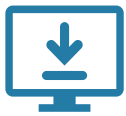
Retirer l’imprimante de la boîte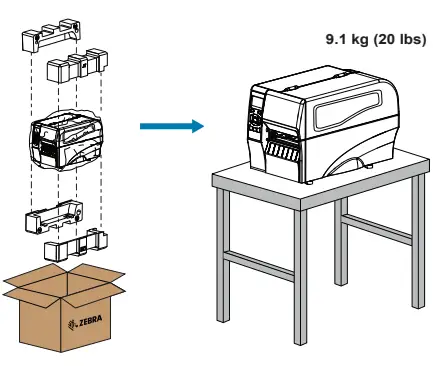
Connecter le câble USB
- a – Retirer l’étiquette du bloqueur de port.
- b – Connectez le câble USB à l’imprimante et à votre ordinateur
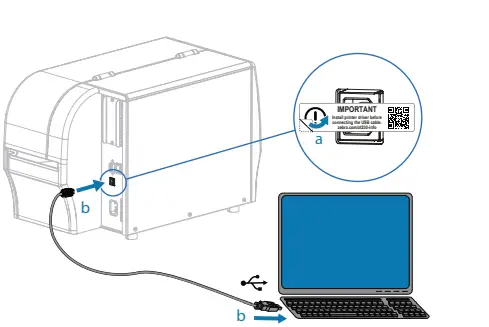
Brancher l’imprimante sur une prise électrique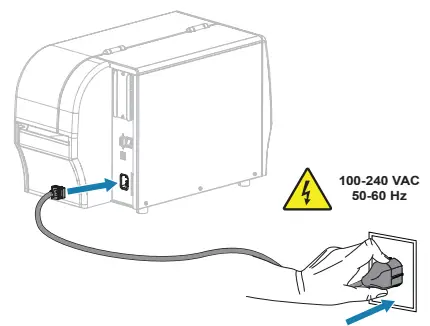
Mettre l’imprimante sous tension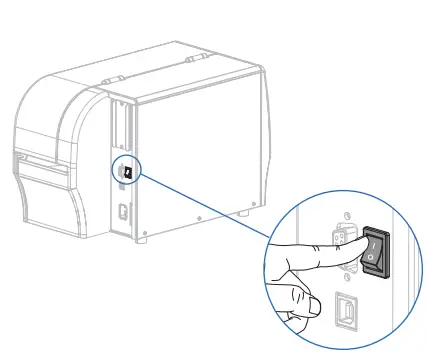
Ouvrir le couvercle du support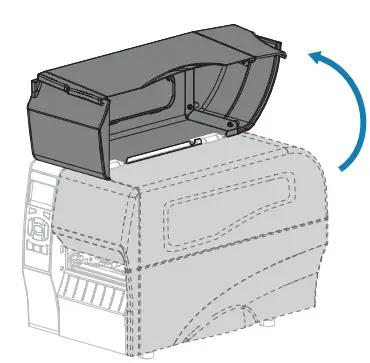
Dégager l’assemblage de la tête d’impression
- Tournez le loquet de la tête d’impression (a) pour libérer l’ensemble de la tête d’impression (b).

Recycler les étiquettes endommagées
- Retirez et jetez les étiquettes sales ou déchirées.
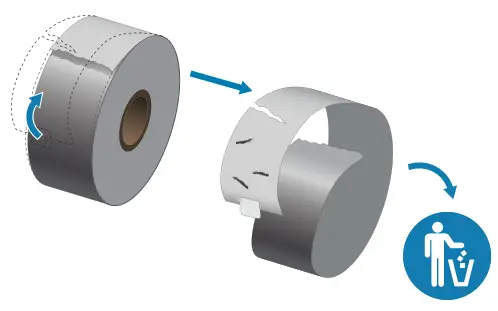
Charger le média
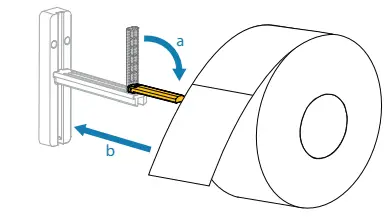
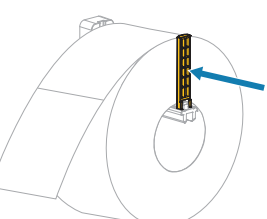
- a – Rabattre le guide des médias
- b – Accrocher le rouleau de support sur le crochet de support
- Relevez le guide du support, puis faites-le glisser jusqu’à ce qu’il touche presque le bord du support.
- Introduisez le support comme indiqué :
- a – Sous la danseuse grise des médias
- b – L’intérieur du capteur d’écart
- c – Guide des médias « Under the inner » (en anglais)
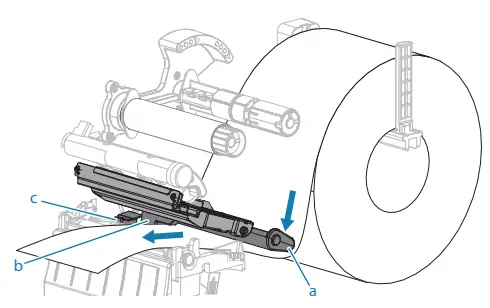
- Ajustez le guide média extérieur jusqu’à ce qu’il touche presque le bord du média.
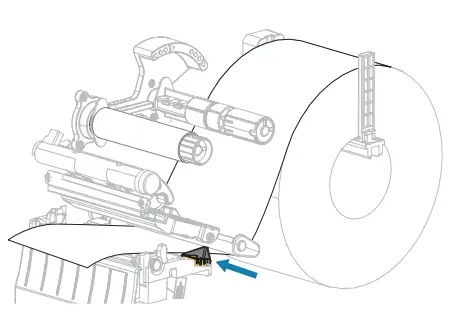
Charger le ruban
- Placez le ruban sur l’axe d’alimentation du ruban comme indiqué. Poussez le rouleau jusqu’à la butée.
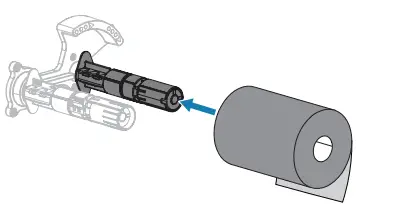
- Placez un mandrin vide sur l’axe de réception du ruban comme indiqué. Pousser le mandrin vers l’arrière jusqu’à la butée.
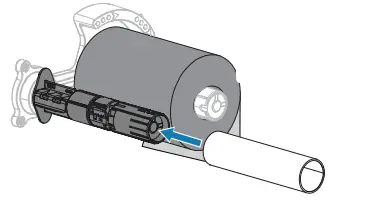
- Introduisez le ruban comme indiqué.

- Enroulez le ruban autour du mandrin plusieurs fois, puis faites tourner la broche pour serrer et aligner le ruban.
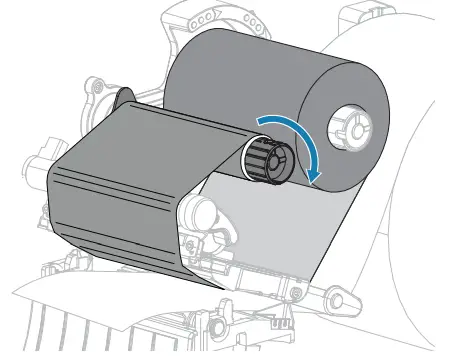
Support et informations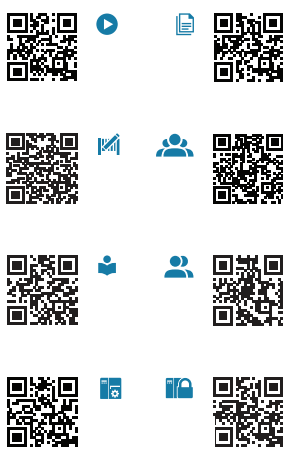
- Voir la documentation utilisateur et les vidéos d’utilisation. zebra.com/zt230-info
- Voir les réponses rapides et la base de connaissances. zebra.com/knowledge
- Besoin de concevoir une étiquette ? zebra.com/zebradesigner
- Rejoignez la communauté des utilisateurs et ambassadeurs de Zebra. zebra.com/supportcommunity
- En savoir plus sur les fournitures Zebra d’origine. zebra.com/supplies
- Contactez Zebra au sujet de votre imprimante. zebra.com/contactsupport
- Besoin de gérer votre imprimante ? zebra.com/profilemanager
- Besoin de sécuriser votre imprimante ? zebra.com/printsecure
Préparer l’impression
Tournez le levier de la tête d’impression vers le bas pour fermer la tête d’impression.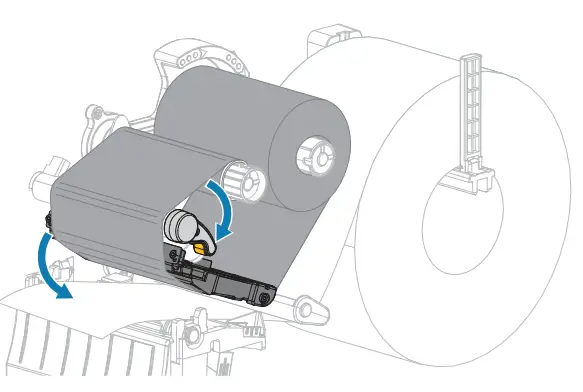
Appuyer sur PAUSE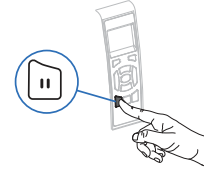
- L’imprimante se calibre automatiquement et plusieurs étiquettes se mettent en place.
- Le ruban se tend et s’aligne sur la tête d’impression.
- Fermez le couvercle du support.
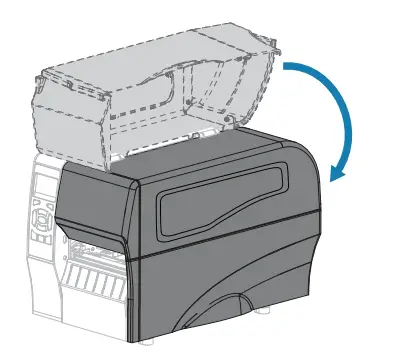
- Zebra Technologies | 3 Overlook Point | Lincolnshire, IL 60069 USA zebra.com
- ZEBRA et la tête stylisée de Zebra sont des marques commerciales de Zebra Technologies Corp. déposées dans de nombreuses juridictions à travers le monde. Toutes les autres marques sont la propriété de
sont la propriété de leurs détenteurs respectifs. 2022 Zebra Technologies Corp. et/ou ses.
![]()
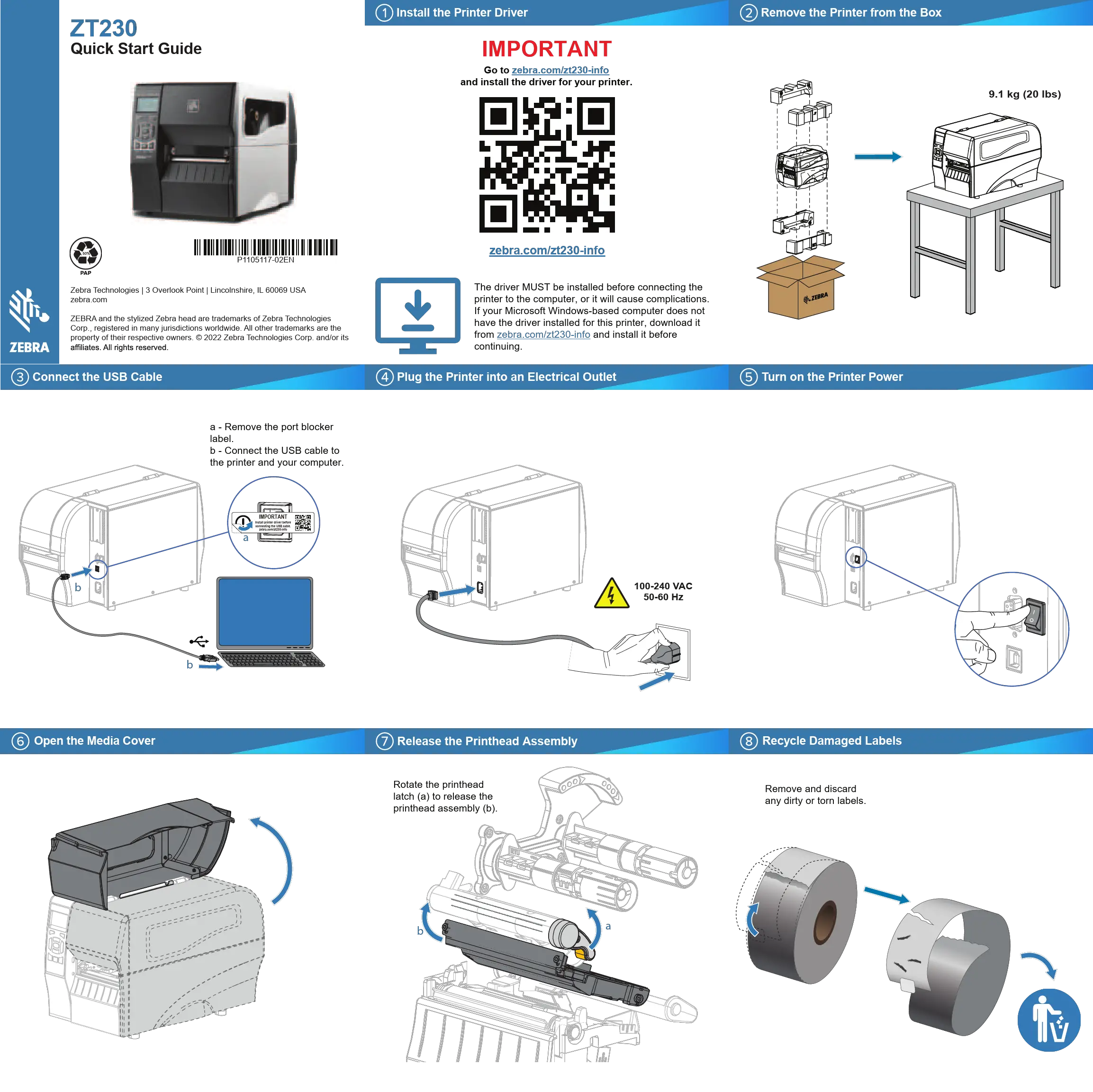 |
ZEBRA ZT230 Imprimante industrielle de codes à barres [pdf] Guide de l’utilisateur Imprimante industrielle de codes-barres ZT230, ZT230, Imprimante industrielle de codes-barres, Imprimante de codes-barres, Imprimante |

Zebra Technologies | Visible. Connecté. Optimisé. | Zebra
Communauté des clients Zebra
PrintSecure | Logiciel de sécurité | Zebra
Printer Profile Manager Enterprise | Zebra
Communauté des clients Zebra
ZebraDesigner | Label & ; Barcode Design Software | Zebra
ZT230 Industrial Printer Support & ; Downloads | Zebra- Manuel de l’utilisateur
-
 Guide de l’utilisateur de l’imprimante de bureau Zebra GK420D
Guide de l’utilisateur de l’imprimante de bureau Zebra GK420DGuide de l’utilisateur de l’imprimante de bureau Zebra GK420D
-
 Guide de l’utilisateur de l’imprimante industrielle ZEBRA ZT231
Guide de l’utilisateur de l’imprimante industrielle ZEBRA ZT231Imprimante industrielle ZEBRA ZT231 Installer le pilote d’imprimante IMPORTANT Le pilote DOIT être installé avant de connecter le…
-
 Manuel d’utilisation de l’imprimante à transfert thermique Zebra Zt230
Manuel d’utilisation de l’imprimante à transfert thermique Zebra Zt230Manuel de l’utilisateur de l’imprimante à transfert thermique Zebra Zt230
-
 Guide d’installation de l’imprimante industrielle Intermec PM43c
Guide d’installation de l’imprimante industrielle Intermec PM43cIntermec PM43c Industrial Printer Installation Guide Dome Media Cover Instructions En savoir plus sur ce manuel & ;…
